Függetlenül attól, hogy a disztribúciót használják – a fájlok megtalálásának ismerete a Linuxban nélkülözhetetlen ismeretek a nyílt forrású operációs rendszer minden rajongója számára.
Akár egy grafikus asztali felületet használ, mint például az Ubuntu vagy a Mint, vagy ha olyan parancssori alapú rendszert futtat, mint például a Debian, a Linux megkönnyíti a szükséges és gyors megtalálást..
- Keresse meg a legjobb Linux disztrókat 2020-ra
- Itt vannak a 2020 legjobb Linux alkalmazásai
- A Windows 10 szar – megmentheti a Linux mindet?
Hogyan lehet fájlt találni Linuxon egy asztali fájlkezelővel?
A Microsoft Windowshoz vagy az Apple MacOS-hoz hasonló megjelenésében és megjelenésében sok Linux disztribúció különféle asztali környezetekkel érkezik, például a GNOME vagy a KDE, hogy felhasználóbarátabbá és intuitívabbá tegyék őket. Noha lehetnek némi különbségek közöttük, minden Linux disztribúció ugyanazon a fájlrendszeren épül.
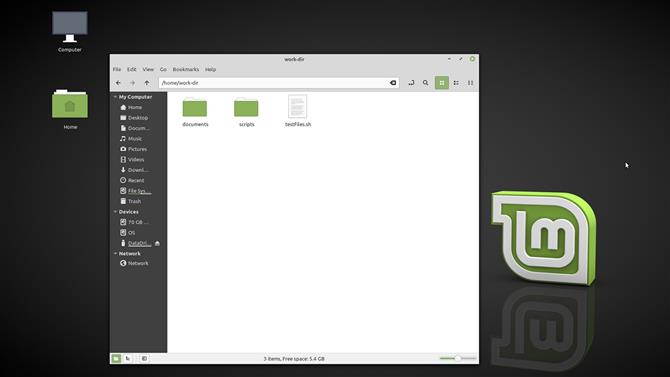
(Kép jóváírása: jövő)
Ha egy fájlt keres egy Linux disztribúción grafikus felülettel, akkor a rendszer fájlkezelőjének beépített keresési művelete lesz, mint a MacOS Windows rendszerében. Nyissa meg a fájlkezelőt (az asztali alkalmazás menüjében használja a keresősávot, és írja be a „Fájlok” lehetőséget, ha nem sikerül megtalálni), és ez megnyílik a felhasználó saját könyvtárában..
A fájlkezelő ablak tetején vagy egy címsor, mellette nagyító ikonnal, vagy egy külön keresőmezővel, a használt asztali környezettől függően. Vagy kattintson a nagyítóra, vagy kattintson a keresőmezőbe, és kezdje el begépelni a keresett kifejezést.
Gépelés közben az eredménymezőben részleges egyezésekkel kell feltölteni, de továbbra is be kell írnia a kívánt teljes kifejezést, vagy ahhoz közeli, hogy felsorolja ezt a listát. Ha az eredmények nem töltenek be automatikus eredményeket részleges eredményekkel, nyomja meg a gombot Belép és a Linux megkezdi a keresősávban szereplő kifejezések keresését.
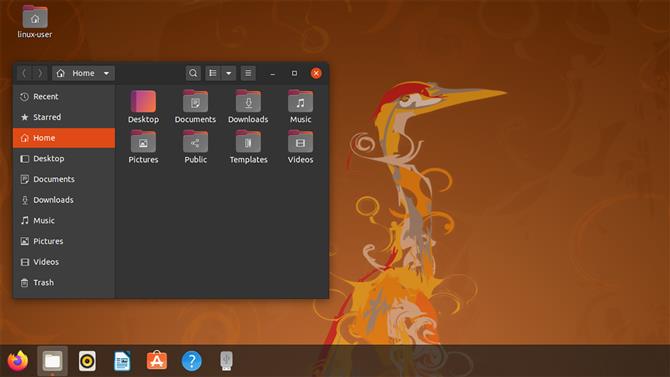
(Kép jóváírása: jövő)
Ha nem lát olyan fájlt vagy könyvtárat, amelynek tudnia kell, hogy ott van, akkor valószínű, hogy kibővítenie kell a keresés könyvtárat. Mivel a Linux csak a jelenlegi működő könyvtárból és egy alacsonyabb fájlból keres egy fájlt, akkor valószínűleg navigálnia kell egy megfelelő könyvtárhoz, ahol a keresés megkezdhető.
Ha kibővíteni szeretné a keresést, keresse fel a kívánt könyvtárfát a (csak a gyökér vagy /, könyvtár legyen a lehető legmagasabb) könyvtárfán, majd hajtsa végre a keresést.
A különféle interfészek eltérően kezelik a fájlrendszer-navigációt, így a fákkal való felfelé mozgatás valószínűleg nem olyan intuitív, mint az alkönyvtárakon keresztüli mozgatás. Keressen egy felfelé mutató nyilat a címsor vagy az oldalsó panel mellett, ahol alapvető a fájlrendszer helye.
- Nézze meg a legjobb Linux oktatókat és online tanfolyamokat
Ha viszont szűkíteni szeretné a keresési eredményeket, akkor a keresés előtt kezdje el mozogni az alkönyvtárakon keresztül, amelyek valószínűleg tartalmazzák a keresett elemet..
Ez különösen akkor hasznos, ha nagyon széles keresési kifejezéseket használ, vagy ha meg akarja keresni az összes típusú fájlt (azaz jpgs), mivel ezek általában a tervezettnél nagyobb lehetséges találatokat jelentenek meg..
Ennek oka az, hogy a Linux alapértelmezett viselkedése egy úgynevezett „kapzsi” keresés, amely tévesen jeleníti meg a fájlokat, amelyek lehetnek a keresett fájlok, még akkor is, ha csak alig egyezik. Például, ha a „kifejezés” szót keresi, akkor a „kifejezés”, „kifejezések”, „megszüntetése”, „terminál”, „meghatározza” és így tovább..
- Tudja meg, melyek a legjobb Linux diszkók kezdőknek
Ha nem ismeri a keresett fájl vagy könyvtár pontos nevét, helyettesítő karakterek használatával kereshet részleges vagy hiányos egyezéseket a keresett kifejezésre. Ezek a listák véletlenül nagyok lehetnek, ezért ne tegye olyan szélesnek a keresési kifejezést, hogy az találati lista értelmetlen legyen.
- Fedezze fel a különféle Linux asztali környezeteket, és találja meg a megfelelőt
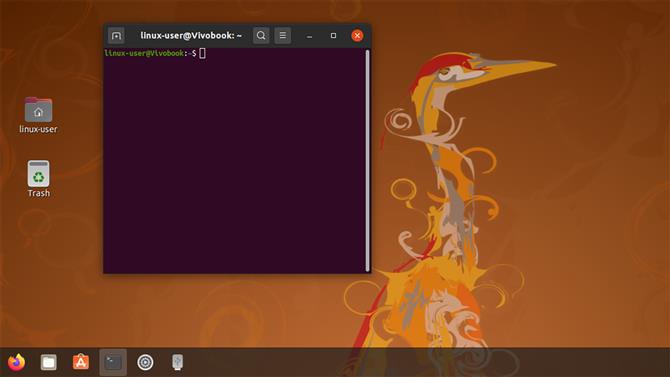
(Kép jóváírása: jövő)
Fájl megkeresése a Linux parancssori felület használatával
A Linux parancssornak megfélemlítő hírneve van, különösen a számítógépes felhasználók számára, akik csak olyan grafikus felhasználói felülettel rendelkező számítógépeket használtak, mint a Windows vagy a MacOS. Az az igazság, hogy nem sokkal bonyolultabb, mint a telefonos üzenetküldés, csak tudnia kell a parancsokat és a rendelkezésre álló különféle lehetőségek használatát..
A Linux parancs, amelyet tudnod kell megtalálja és ahhoz, hogy használni tudja, el kell mondania, hol kezdje meg a keresést és mit kell keresnie, például:
find könyvtárnév fájlnév
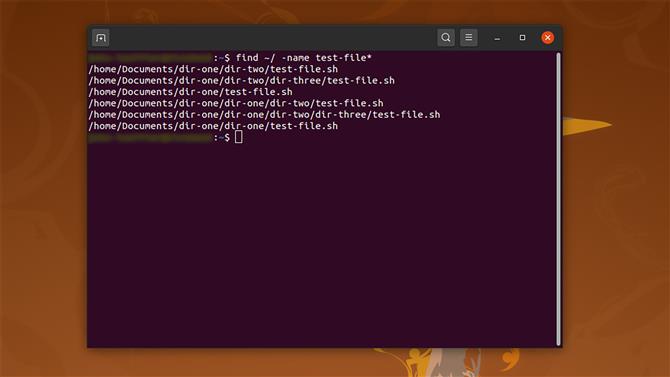
(Kép jóváírása: jövő)
A könyvtárnak nem kell, hogy az aktuális működő könyvtár legyen, bármilyen könyvtárban kezdheti a keresést bármely könyvtárból. Ha megnyit egy terminál ablakot, akkor ugyanabban az otthoni könyvtárban fog elindulni, mint az asztali fájlkezelőhöz, de a keresés megkezdéséhez a navigálás helyett a gyökérzetbe kell egyszerűen megmondani, hogy a gyökérmappában kezdődik:
sudo find / -name fájlnév
Ha root felhasználóból keres, akkor root jogosultságokkal kell rendelkeznie bizonyos könyvtárak tartalmának elolvasásához is, így a parancs előtagot kell megadnia a sudo.
A parancsnak átadott könyvtár elérési útja abszolút vagy relatív lehet, tehát a fenti parancs is így írható, és ugyanaz fog működni:
sudo find ../../ -name fájlnév
Ugyanazokat a helyettesítő karaktereket is használhatja a részleges fájlnevekhez, vagy egy bizonyos típusú összes fájl és hasonló nevű fájlok megtalálásához. És többet tehet a parancssori keresés során megtalált fájlokkal, mint a GUI fájlkezelővel végzett keresésekkel.
A parancssor lehetővé teszi, hogy a keresés eredményeit közvetlenül egy másik Linux parancsba továbbítsuk bemenetként. Például megtalálhat egy bizonyos típusú összes fájlt, és beillesztheti azokat egy shell szkriptbe, amely átnevezheti mindegyiket, hogy könnyebben megszervezhessék vagy töröljék a felesleges másolatokat..
- Itt vannak a legjobb Linux disztrók a 2020-as játékhoz






